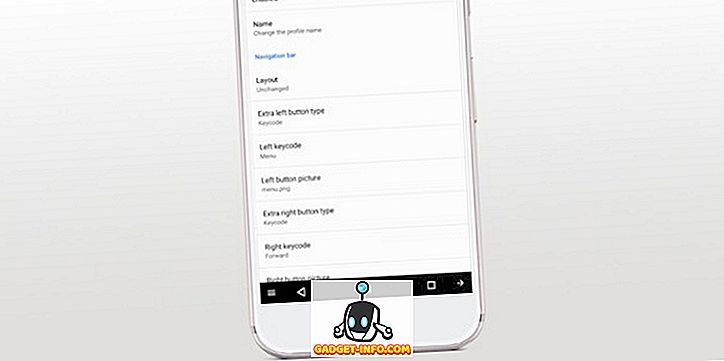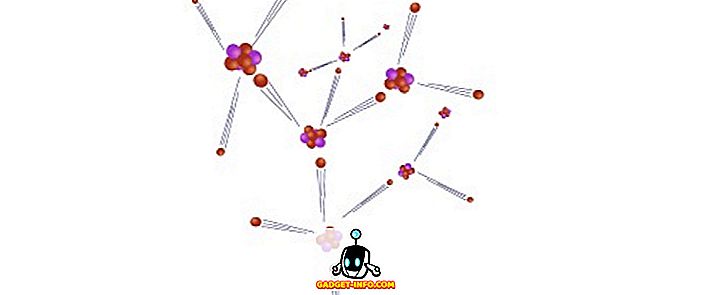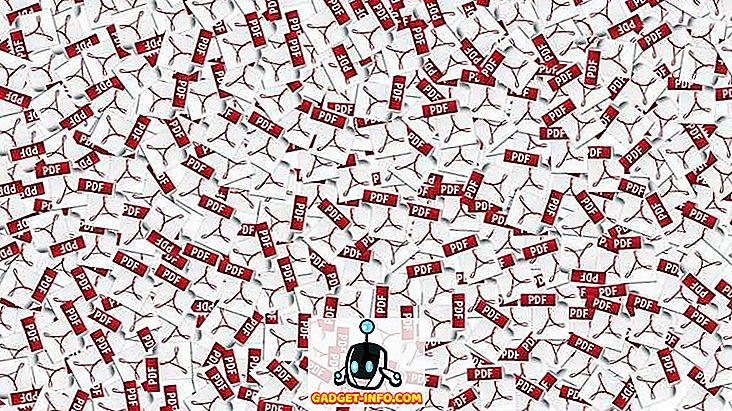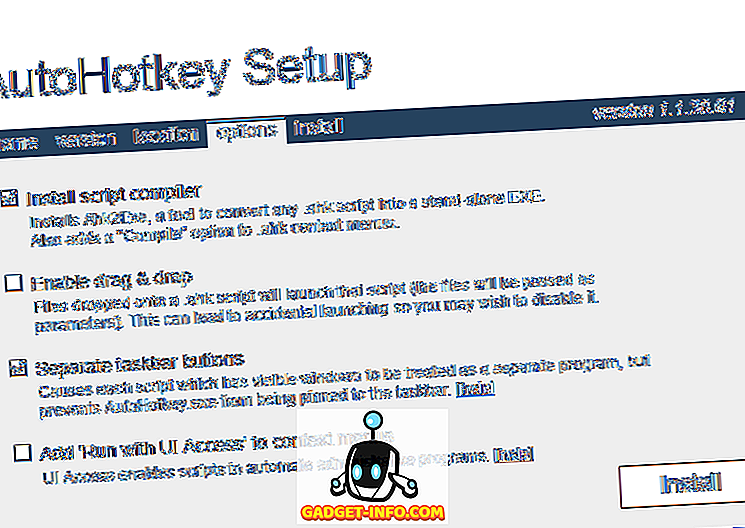Мы узнаем много нового из интернета, и хотя интернет может быть веселым и образовательным местом, он также полон ненависти и оскорблений. Например, мы являемся свидетелями множества ненавистнических комментариев и неуместных видео на YouTube, и мы уверены, что вы не захотите, чтобы ваши дети видели это. Однако в Google есть функция, подобная родительскому контролю, для YouTube, получившего название «Ограниченный режим», который ранее назывался «Безопасный режим». Так что, если вы хотите сделать YouTube более безопасным для детей, вам нужно настроить YouTube Restricted Mode. Однако прежде чем мы расскажем вам, как вы можете это сделать, давайте поговорим о том, что такое ограниченный режим и как он работает.
Что такое ограниченный режим YouTube?
Ограниченный режим YouTube - это функция родительского контроля для сети обмена видео. Он работает с пометками сообщества, поэтому учитываются отзывы других пользователей, сообщивших о неприемлемом контенте, а также ограничение по возрасту. Кроме того, Google отслеживает сигналы, намекающие на неприемлемый контент. Поэтому, когда вы включаете ограниченный режим, большая часть нежелательного контента и комментариев избегается, и хотя вы не можете ожидать, что он даст 100% точность, он должен работать нормально.
Включить YouTube ограниченный режим на компьютере
Вы можете легко включить YouTube Restricted Mode в вашем ПК или браузере Mac. Однако после включения ограниченный режим привязывается к браузеру, поэтому, если у вас есть несколько браузеров или несколько учетных записей пользователей в таких браузерах, как Chrome, вам придется включить ограниченный режим для всех из них по отдельности. Итак, вот как включить Ограниченный режим в любом браузере на вашем компьютере:
1. Откройте YouTube.com в браузере своего компьютера, прокрутите вниз до нижней части, и вы найдете опцию « Ограниченный режим ». Нажмите на него, включите его и выберите опцию « Блокировать ограниченный режим в этом браузере ».

Примечание . Если вы просто нажмете кнопку «Сохранить», режим «Ограниченный режим» можно отключить любому, кто использует браузер, что не является безопасным решением.
2. Затем вам нужно будет войти в свою учетную запись Google . Ограниченный режим будет привязан к вашей учетной записи Google, поэтому любой, кто захочет отключить его, должен будет ввести пароль вашей учетной записи Google .

3. По завершении будет включен ограниченный режим, и вы сможете выйти из своей учетной записи Google или оставить его, а когда вы попытаетесь отключить ограниченный режим, Google попросит вас войти в систему.

Включить ограниченный режим на вашем телефоне
Когда дело доходит до приложения YouTube на Android и iOS, довольно просто включить Ограниченный режим. На Android все, что вам нужно сделать, это зайти в приложение YouTube, нажать кнопку меню из трех точек в правом верхнем углу и нажать « Настройки ». Затем перейдите в « Общие », где вы можете включить « Ограниченный режим ».

На iPhone или iPad вы можете просто зайти в « Настройки» в приложении YouTube и нажать на первую опцию, названную « Фильтрация в ограниченном режиме ». Затем выберите опцию « Строгий ».

Хотя в приложении YouTube есть ограниченный режим, он не так безопасен, поскольку вы не можете заблокировать его на устройстве и привязать к учетной записи. Кроме того, можно легко перейти к настройкам и отключить его. Хорошей новостью является то, что Google предлагает приложение YouTube Kids, которое позволяет малышу смотреть видео, не беспокоясь о нежелательном содержании. Также вы можете использовать различные приложения родительского контроля для Android.
Сделайте YouTube безопасным для детей с ограниченным режимом
Хотя YouTube не предлагает комплексных функций родительского контроля, по крайней мере, он безопасен в Интернете. Однако этого нельзя сказать о приложении YouTube, но, как мы уже упоминали, вы можете получить приложение YouTube Kids. Что ж, это все с нашей стороны, опробуйте ограниченный режим YouTube на своем компьютере или смартфоне и сделайте детей YouTube дружелюбными. Если у вас есть какие-либо сомнения, сообщите нам об этом в разделе комментариев ниже.